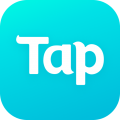如何使用ONS模拟器打开游戏

ONS模拟器是用于在电脑和移动设备上运行NS脚本游戏(如Galgame)的软件。以下是一篇详细的指南,帮助您了解如何使用ONS模拟器打开游戏。
下载与安装ONS模拟器

ONScripter:适用于Windows、Mac和Linux系统。
Mine:适用于Windows系统,界面友好,操作简便。
您可以从官方网站或第三方软件下载中心下载适合您操作系统的ONS模拟器版本。
创建ONS文件夹

在您的电脑或移动设备上创建一个名为“ONS”的文件夹。这个文件夹将用于存放您的游戏文件。
下载游戏文件
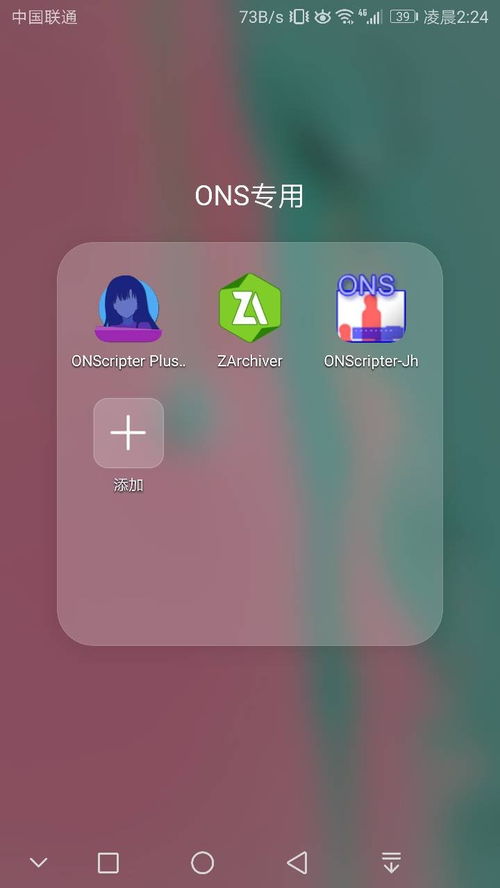
从官方网站、游戏论坛或其他合法渠道下载您想要玩的游戏文件。通常,这些文件是以压缩包的形式提供的,如ZIP或RAR格式。
解压游戏文件
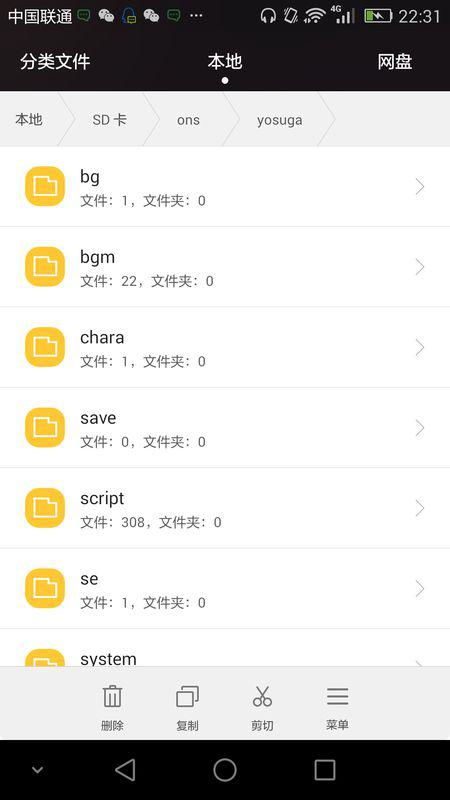
使用解压软件(如WinRAR、7-Zip等)解压下载的游戏文件。解压后,您将得到一个包含游戏资源的文件夹。
将游戏文件移动到ONS文件夹

将解压后的游戏文件夹移动到之前创建的“ONS”文件夹中。确保游戏文件夹的名称清晰,便于识别。
打开ONS模拟器

双击打开您已安装的ONS模拟器。在模拟器中,您将看到“文件”菜单,点击它以浏览到您的“ONS”文件夹。
选择并打开游戏
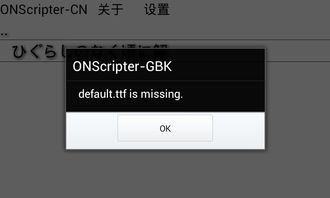
在“ONS”文件夹中找到您想要玩的游戏文件夹,双击打开。模拟器将自动加载游戏,并开始运行。
游戏设置与控制

在游戏运行过程中,您可以通过模拟器的菜单或快捷键进行设置和控制。例如,调整音量、切换全屏模式、保存和加载游戏等。
常见问题解答
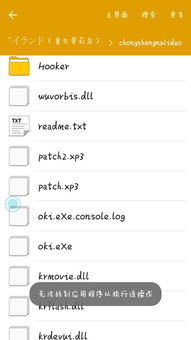
问题:游戏打开后一片漆黑。
解答:检查游戏文件夹中是否包含必要的资源文件,如arc.nsa、default.ttf和nscript.dat等。
问题:游戏运行时出现闪退。
解答:确保游戏文件夹中的文件完整,没有损坏。尝试重新下载游戏文件或解压。
问题:游戏缺少语音或图片。
解答:检查游戏文件夹中是否包含相应的资源文件,如bgm、语音、图片等。
通过以上步骤,您应该能够成功使用ONS模拟器打开并玩转您的NS脚本游戏。祝您游戏愉快!